Windows 10 ha visto muchas características nuevas agregadas a lo largo de los años desde su lanzamiento. Una de ellas es la función "Mi gente" que se implementó sin mucha fanfarria en la actualización de otoño. Es una herramienta muy útil que te permite acceder fácilmente a hasta tres de tus contactos favoritos. El único problema es que se implementó con tan poca fanfarria que la mayoría de los usuarios de Windows 10 ni siquiera saben que existe. Echemos un vistazo a esta nueva función y veamos qué puede hacer con ella.
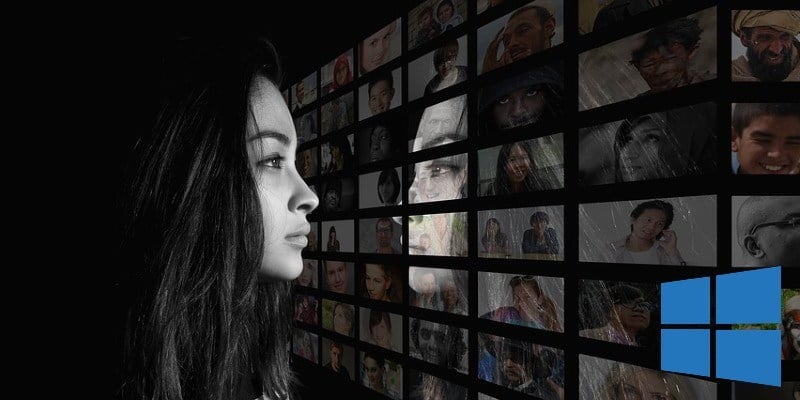
Encontrando a “Mi Gente”
Encontrar “Mi Gente” es muy simple. Si está utilizando la última versión de Windows 10, encontrará un icono en la barra de tareas que se parece a la siguiente imagen.
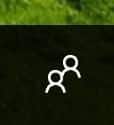
Si no puede verlo y sabe que su Windows 10 está actualizado, es posible que haya desactivado Mi gente. Para volver a habilitarlo, haga clic en el botón Inicio, luego en la tecla Configuración.
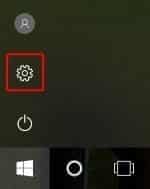
Haga clic en "Personalización".
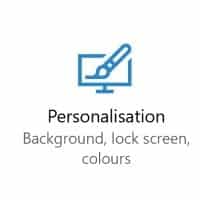
Seleccione la categoría "Barra de tareas", desplácese hacia abajo hasta la categoría "Personas", luego active "Mostrar contactos en la barra de tareas".
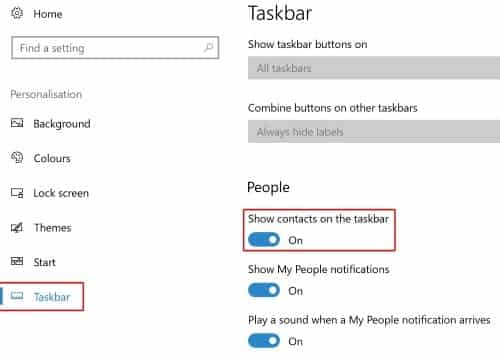
Usar mi gente
Los primeros pasos con My People pueden ser confusos al principio, ¡pero es fácil acostumbrarse! Puede abrir "Mi gente" haciendo clic en el icono en la barra de tareas. Cuando haga clic en este icono por primera vez, la lista de contactos estará muy dispersa. Esto se debe a que aún no le hemos dado permiso a Mi gente para cargar nuestros contactos. Para hacerlo, primero vaya a la categoría "Aplicaciones", si aún no lo ha hecho.
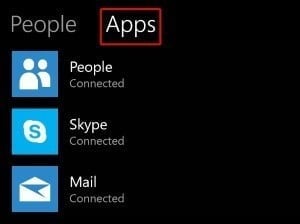
Encontrarás tres opciones desde las que puedes importar contactos: Personas, Skype y Correo. Notará que faltan las opciones para los grandes sitios de redes sociales, como Facebook y Twitter. Esto se debe a que My People funciona con los contactos de Microsoft, por lo que solo los contactos pueden importarse y usar los servicios controlados por Microsoft. (¡Y sí, Skype es parte de Microsoft!)
Elija el servicio desde el que desea importar una persona. Windows buscará en sus contactos para agregar personas. Una vez que haya hecho eso, puede anclar sus contactos favoritos a la barra de tareas para acceder fácilmente.
Puede hacerlo yendo a la pestaña Personas y haciendo clic en los contactos que Windows ha elegido para usted. Si se perdió a alguien que le gustaría agregar, haga clic en "buscar y anclar contactos" para obtener una lista más detallada.
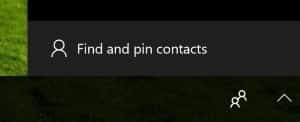
Cuando haga clic en un nombre, notará que la persona ahora aparecerá en la barra de tareas. Puede instalar hasta tres contactos en la cinta de esta manera. Si intenta instalar más, aparecerá en la ventana "Mi gente".
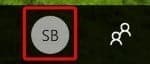
Usa un contacto
Ahora que tiene sus contactos anclados a la barra de tareas, puede usar Mi gente para chatear con ellos en cualquier momento. Para hacer esto, simplemente toque el ícono de la persona con la que desea hablar. Esto abrirá una pequeña ventana donde puede hablar con este contacto. Sus métodos de conexión dependen de los detalles que Windows conoce sobre esa conexión.
Por ejemplo, si conoce su correo electrónico, puede enviarle un correo electrónico y ver los correos electrónicos anteriores con él. Si Windows sabe que ambos están conectados por Skype, también pueden chatear por Skype aquí. My People recordará si usó el correo electrónico o Skype en el pasado, por lo que cuando abra el cuadro de diálogo nuevamente, puede volver directamente a la conversación.
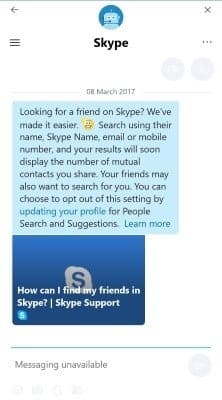
Desanclar un contacto
Si desea eliminar a alguien de su barra de tareas (¡tal vez solo conocimiento desactualizado!), Esto se puede hacer simplemente haciendo clic con el botón derecho en el icono de su barra de tareas y haciendo clic en "Desanclar de la barra de tareas".
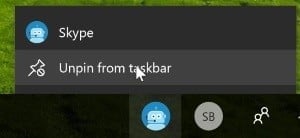
Anclar personas
My People en Windows 10 fue una de las características menos celebradas implementadas en la actualización de otoño, ¡pero todavía tiene sus usos! Ahora sabe cómo importar contactos, agregarlos a la barra de tareas y hablar con ellos por correo electrónico o Skype.
¿Crees que My People tiene lo que se necesita para ser un centro social central en la vida de las personas? ¿O todavía tiene que funcionar? ¡Háganos saber a continuación!







